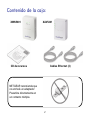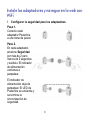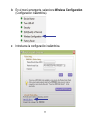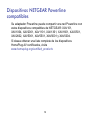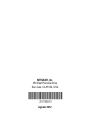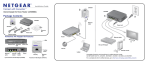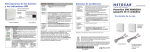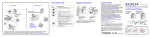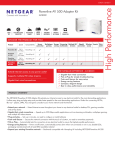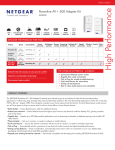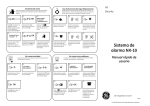Download Powerline 500 WiFi Access Point XWNB5602 Installation
Transcript
Guía de instalación del punto de acceso WiFi XWNB5201 Powerline 500 Servicio técnico Gracias por seleccionar productos NETGEAR. Después de instalar el dispositivo, busque el número de serie en la etiqueta del producto y utilícelo para registrarlo en https://my.netgear.com. Debe registrar su producto antes de utilizar su servicio telefónico NETGEAR. NETGEAR recomienda registrar su producto por medio de la página web de NETGEAR. Teléfono (sólo EE.UU.): 1-888-NETGEAR Teléfono (otros países): Consulte http://support.netgear.com/general/contact/default.aspx. Marcas comerciales NETGEAR, el logotipo de NETGEAR y Connect with Innovation son marcas comerciales o marcas registradas de NETGEAR, Inc. o sus filiales en Estados Unidos y otros países. La información contenida en el documento puede sufrir modificaciones sin previo aviso. El resto de las marcas y nombres de productos son marcas comerciales o marcas comerciales registradas de sus respectivos titulares. © NETGEAR, Inc. Todos los derechos reservados. Condiciones Con el fin de mejorar el diseño interno, el funcionamiento y la fiabilidad, NETGEAR se reserva el derecho de realizar modificaciones del producto descrito en el presente documento sin previo aviso. NETGEAR no asume ninguna responsabilidad por los daños derivados del uso o la aplicación del(de los) diseño(s) de los producto(s) o circuito(s) aquí descritos. Contenido Contenido de la caja:. . . . . . . . . . . . . . . . . . . . . . . . . . . . . . . . . 2 Características del hardware. . . . . . . . . . . . . . . . . . . . . . . . . . . 3 Descripción de los LED . . . . . . . . . . . . . . . . . . . . . . . . . . . . . . . 4 Descripción de los botones . . . . . . . . . . . . . . . . . . . . . . . . . . . . 5 Instale los adaptadores y navegue en la web con WiFi . . . . . . 6 Dispositivos NETGEAR Powerline compatibles . . . . . . . . . . . 14 1 Contenido de la caja: XWN5001 XAV5201 Cables Ethernet (2) CD de recursos NETGEAR recomienda que no enchufe un adaptador Powerline directamente en un contacto múltiple. 2 Características del hardware Punto de acceso WiFi Powerline 500 Adaptador Powerline 500 (XAV5201) (XWN5001) LED de encendido LED LED de Powerline LED de encendido Botón de Botón de restableciseguridad miento de la Botón de configuración Botón de encendido/ de fábrica seguridad apagado Puerto Ethernet 3 Botón de restablecimiento de la configuración de fábrica Puerto Ethernet Descripción de los LED Los indicadores LED señalan el estado de los adaptadores Powerline. • Cuando enchufa el adaptador, el LED de encendido se enciende y se vuelve verde. El XAV5201 surge rápidamente; el XWN5001 puede tardar hasta 30 segundos. • El adaptador no está activo cuando no ha habido un enlace Ethernet durante más de 10 minutos. El adaptador XAV5201 entra en modo de ahorro de energía y el LED de encendido se vuelve ámbar. La función del modo de ahorro de energía en el XWN5001 está desactivada de forma predeterminada. • se enciende cuando se conecta por lo El LED de Ethernet menos un dispositivo Ethernet encendido a un puertio Ethernet. El LED de Powerline se enciende cuando el adaptador detecta por lo menos otro dispositivo compatible con Powerline. La función de selección de toma le permite elegir la toma de corriente eléctrica que tiene la tasa de conexión más fuerte, la cual se indica por el color del LED de Powerline. Verde: Velocidad de conexión > 80 Mbps (Óptima) • - Ámbar: Velocidad de conexión > 50 y < 80 Mbps (Mejor) - Rojo: Velocidad de conexión < 50 Mbps (buena) 4 Descripción de los botones Los botones de los adaptadores Powerline le permiten realizar lo siguiente: • Botón para restablecer la configuración de fábrica. Presione el botón Restablecer configuración de fábrica durante 2 segundos para devolver la configuración predeterminada de fábrica a su dispositivo. • Interruptor de encendido/apagado del dispositivio (sólo para el XWN500). El interruptor de punto de acceso inalámbrico enciende y apaga el XWN5001. • Botón de seguridad. El punto de seguridad tiene una doble función: asegura la red Powerline y proporciona WPS, que es una forma fácil para que su cliente inalámbrico se conecte al punto de acceso de la red WiFi. - Para asegurar la red Powerline: Una vez que los adaptadores Powerline estén activos, puede utilizar el botón de seguridad para añadir la codificación a su red Powerline. Tenga en cuenta que la seguridad de los adaptadores Powerline no se ha establecido de forma predeterminada. NETGEAR recomienda que asegure su red Powerline para proteger su información personal y sus medios de comunicación de accesos no deseados. - Para conectarse a un punto de acceso inalámbrico utilizando WPS: La configuración de protección WiFi (WPS, por sus siglas en inglés) permite que el cliente inalámbrico (como una computadora portátil) se conecte fácilmente al punto de acceso XWN5001 de la red WiFi. El cliente inalámbrico se puede conectar sin tener necesidad de escribir el nombre de la red (por sus siglas en inglés "SSID") ni la contraseña. 5 Instale los adaptadores y navegue en la web con WiFi 1 Configurar la seguridad para los adaptadores. Paso 1. Conecte cada adaptador Powerline a una toma de pared. Paso 2. En cada adaptador, presione Seguridad por más de 2 pero menos de 5 segundos y suéltelo. El indicador de alimentación comienza a parpadear. El indicador de alimentación deja de parpadear. El LED de Powerline se enciende y se termina la sincronización de seguridad. 6 2 Instalar los adaptadores. Enchufe el adaptador Powerline 500 (XAV5201) en una toma de pared cerca de su enrutador o de su puerta de enlace y conéctelo al puerto LAN utilizando un cable Ethernet. Habitación 1 Esta habitación tiene un adaptador Powerline XAV5201 conectado a un enrutador o a una puerta de enlace. Si desea compartir el acceso internet en toda su casa, conecte el XAV5201 a su puerta de enlace internet. 7 3 Conectar el punto de acceso WiFi Powerline. Enchufe el XWN5001 a una toma de pared cuando necesite cobertura WiFi. También puede conectar un dispositivo basado en Ethernet, como una consola de juegos, un decodificador o un reproductor Blu-ray al internet y a la red doméstica utilizando el puerto Ethernet adicional XWN5001. Habitación 2 Esta habitación tiene un punto de acceso Powerline XWN5001. 8 4 Asegurar el punto de acceso WiFi . Hay dos métodos para asegurar la red WiFi para un punto de acceso XWN5001. Método A 1. Descargue e instale la herramienta Powerline en su computadora. Para obtener la herramienta Powerline: a. Escriba http://support.netgear.com en la barra de direcciones del navegador. b. Haga clic en el botón Doméstico. c. En la casilla de búsqueda, escriba xwn5001. d. Descargue la herramienta Powerline que corresponda al entorno de su SO (Windows o Mac). 2. Conecte temporalmente su computadora al puerto Ethernet del XWN5001. 9 a. En la pantalla de la herramienta Powerline, haga clic derecho en el ícono de XWN5001. 10 b En el menú emergente, seleccione Wireless Configuration (Configuración inalámbrica). c Introduzca la configuración inalámbrica. 11 Nota: Puede acceder a la configuración inalámbrica avanzada haciendo clic en la dirección IP que aparece en la parte inferior de la pantalla de configuración inalámbrica. El nombre de usuario y la contraseña son admin y password. Método B (si su dispositivo cliente tiene un botón WPS) 1. Presione el botón WPS en el cliente inalámbrico. 2. Mantenga presionado el botón Seguridad en el acceso inalámbrico por unos 2 segundos y suéltelo. El LED del inalámbrico comienza a parpadear. Cuando el LED del inalámbrico deja de parpadear, se efectúa la sincronización inalámbrica y el dispositivo inalámbrico queda conectado firmemente al punto de acceso inalámbrico XWN5001. Nota: Este método sincroniza el XWN5001 con el cliente inalámbrico, y al mismo tiempo, asegura la conexión con una contraseña aleatoria. 12 5 Conectar el dispositivo inalámbrico al XWN5001. Conecte una computadora portátil, una tableta o un smartphone al punto de acceso WiFi XWN5001 para acceder a internet. a. Inicie la aplicación en el cliente inalámbrico (computadora portátil, tableta o smartphone). b Actualice la lista de redes WiFi para ver la lista SSID de la red. c Conéctese al SSID NETGEAR_EXT de la red WiFi o al que haya configurado con el método A, paso 4. 13 Dispositivos NETGEAR Powerline compatibles Su adaptador Powerline puede compartir una red Powerline con estos dispositivos compatibles de NETGEAR: XAV101, XAV1004, XAV2001, XAV1101, XAV1301, XAV1601, XAV2501, XAV2602, XAV5001, XAV5501, XAV5601 y XAV5004. Si desea obtener una lista completa de los dispositivos HomePlug AV certificados, visite www.homeplug.org/certified_products 14 Información de seguridad: Entrada de CA: 100–240V, 250mA o 0.25A (Máx.) Temperatura de operación: de 0°C a 40°C Manual de usuario Puede obtener su manual de usuario en línea en: http://downloadcenter.netgear.com. Cumplimiento normativo Para ver la Declaración de conformidad de la UE completa, visite: http://support.netgear.com/app/answers/detail/a_id/11621/. Este símbolo aparece de conformidad con la directiva 2002/ 96 de la Unión Europea sobre los desechos de equipos eléctricos y electrónicos (Directiva WEEE). Si usted se deshace de este producto en la Unión Europea, trátelo y recíclelo de conformidad con las leyes de su jurisdicción implementadas por la directiva WEEE. Para uso exclusivo en todos los países de la UE y en Suiza. NETGEAR, Inc. 350 East Plumeria Drive San José, CA 95134, USA Agosto 2012